nginx를 중지하는 방법

nginx.exe를 직접 두 번 클릭하지 않도록 주의하세요. 이렇게 하면 구성을 수정한 후 nginx를 다시 시작하고 중지할 수 없게 됩니다. 작업 관리자에서 모든 nginx 프로세스를 수동으로 닫아야 합니다.
nginx에서. exe 디렉터리에서 명령줄 도구를 열고 명령을 사용하여 nginx를 시작/중지/다시 시작
start nginx: nginx 시작
nginx -s reload: 구성을 수정하고 다시 로드하여 적용
nginx -s 다시 열기: 다시 열기 로그 파일
nginx -t -c /path/to /nginx.conf nginx 구성 파일이 올바른지 테스트하세요
nginx 닫기:
nginx -s stop: nginx를 빠르게 중지
nginx -s 종료:nginx를 완전하고 질서있게 중지하세요
오류가 발생하는 경우:
bash: nginx: 명령을 찾을 수 없습니다
Linux 명령줄 환경에서 Windows 명령을 실행했을 가능성이 있습니다.
nginx를 허용한 경우. -s reload를 사용하여 오류를 보고하려면 ./nginx -s reload를 시도하세요.
또는 Windows 시스템과 함께 제공되는 명령줄 도구를 사용하여 실행하세요
더 많은 Nginx 관련 지식을 보려면 Nginx 튜토리얼 칼럼을 방문하세요!
위 내용은 nginx를 중지하는 방법의 상세 내용입니다. 자세한 내용은 PHP 중국어 웹사이트의 기타 관련 기사를 참조하세요!

핫 AI 도구

Undresser.AI Undress
사실적인 누드 사진을 만들기 위한 AI 기반 앱

AI Clothes Remover
사진에서 옷을 제거하는 온라인 AI 도구입니다.

Undress AI Tool
무료로 이미지를 벗다

Clothoff.io
AI 옷 제거제

AI Hentai Generator
AI Hentai를 무료로 생성하십시오.

인기 기사

뜨거운 도구

메모장++7.3.1
사용하기 쉬운 무료 코드 편집기

SublimeText3 중국어 버전
중국어 버전, 사용하기 매우 쉽습니다.

스튜디오 13.0.1 보내기
강력한 PHP 통합 개발 환경

드림위버 CS6
시각적 웹 개발 도구

SublimeText3 Mac 버전
신 수준의 코드 편집 소프트웨어(SublimeText3)

뜨거운 주제
 7563
7563
 15
15
 1385
1385
 52
52
 84
84
 11
11
 61
61
 19
19
 28
28
 99
99
 Nginx 성능 튜닝 : 속도 및 낮은 대기 시간을 최적화합니다
Apr 05, 2025 am 12:08 AM
Nginx 성능 튜닝 : 속도 및 낮은 대기 시간을 최적화합니다
Apr 05, 2025 am 12:08 AM
작업자 프로세스 수, 연결 풀 크기, GZIP 압축 및 HTTP/2 프로토콜을 활성화하고 캐시 및로드 밸런싱을 사용하여 NGINX 성능 튜닝을 달성 할 수 있습니다. 1. 작업자 프로세스 수 및 연결 풀 크기 조정 : Worker_ProcessesAuto; 이벤트 {worker_connections1024;}. 2. GZIP 압축 및 HTTP/2 프로토콜 활성화 : http {gzipon; server {listen443sslhttp2;}}. 3. 캐시 최적화 사용 : http {proxy_cache_path/path/to/cachelevels = 1 : 2k
 고급 NGINX 구성 : 서버 블록 마스터 링 및 리버스 프록시
Apr 06, 2025 am 12:05 AM
고급 NGINX 구성 : 서버 블록 마스터 링 및 리버스 프록시
Apr 06, 2025 am 12:05 AM
NGINX의 고급 구성은 서버 블록 및 리버스 프록시를 통해 구현 될 수 있습니다. 1. 서버 블록을 사용하면 여러 웹 사이트를 한쪽으로 실행할 수있게되면 각 블록은 독립적으로 구성됩니다. 2. 리버스 프록시는 요청을 백엔드 서버로 전달하여로드 밸런싱 및 캐시 가속도를 실현합니다.
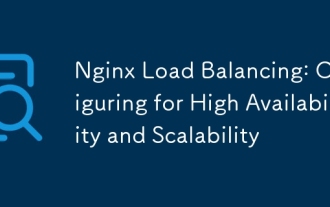 NGINX로드 밸런싱 : 고 가용성 및 확장 성 구성
Apr 03, 2025 am 12:12 AM
NGINX로드 밸런싱 : 고 가용성 및 확장 성 구성
Apr 03, 2025 am 12:12 AM
Nginx는로드 밸런싱을 구성하여 고 가용성과 확장 성을 달성 할 수 있습니다. 1) 업스트림 서버 그룹 정의, 2) 폴링, 가중 폴링, 최소 연결 또는 IP 해싱과 같은 적절한로드 밸런싱 알고리즘을 선택하십시오.
 nginx가 시작되었는지 확인하는 방법
Apr 14, 2025 pm 01:03 PM
nginx가 시작되었는지 확인하는 방법
Apr 14, 2025 pm 01:03 PM
nginx가 시작되었는지 확인하는 방법 : 1. 명령 줄을 사용하십시오 : SystemCTL 상태 nginx (linux/unix), netstat -ano | Findstr 80 (Windows); 2. 포트 80이 열려 있는지 확인하십시오. 3. 시스템 로그에서 nginx 시작 메시지를 확인하십시오. 4. Nagios, Zabbix 및 Icinga와 같은 타사 도구를 사용하십시오.
 Nginx에서 클라우드 서버 도메인 이름을 구성하는 방법
Apr 14, 2025 pm 12:18 PM
Nginx에서 클라우드 서버 도메인 이름을 구성하는 방법
Apr 14, 2025 pm 12:18 PM
클라우드 서버에서 nginx 도메인 이름을 구성하는 방법 : 클라우드 서버의 공개 IP 주소를 가리키는 레코드를 만듭니다. Nginx 구성 파일에 가상 호스트 블록을 추가하여 청취 포트, 도메인 이름 및 웹 사이트 루트 디렉토리를 지정합니다. Nginx를 다시 시작하여 변경 사항을 적용하십시오. 도메인 이름 테스트 구성에 액세스하십시오. 기타 참고 : HTTPS를 활성화하려면 SSL 인증서를 설치하고 방화벽에서 포트 80 트래픽을 허용하고 DNS 해상도가 적용되기를 기다립니다.
 Nginx SSL/TLS 구성 : HTTPS로 웹 사이트 보안
Apr 10, 2025 am 09:38 AM
Nginx SSL/TLS 구성 : HTTPS로 웹 사이트 보안
Apr 10, 2025 am 09:38 AM
Nginx를 통해 웹 사이트 보안을 보장하려면 다음 단계가 필요합니다. 1. 기본 구성을 만들고 SSL 인증서 및 개인 키를 지정하십시오. 2. 구성 최적화, HTTP/2 및 OCSPStapling 활성화; 3. 인증서 경로 및 암호화 제품군 문제와 같은 공통 오류 디버그; 4. Let 'sencrypt 및 세션 멀티플렉싱 사용과 같은 응용 프로그램 성능 최적화 제안.
 nginx 서버를 시작하는 방법
Apr 14, 2025 pm 12:27 PM
nginx 서버를 시작하는 방법
Apr 14, 2025 pm 12:27 PM
Nginx 서버를 시작하려면 다른 운영 체제에 따라 다른 단계가 필요합니다. Linux/Unix System : Nginx 패키지 설치 (예 : APT-Get 또는 Yum 사용). SystemCTL을 사용하여 nginx 서비스를 시작하십시오 (예 : Sudo SystemCtl start nginx). Windows 시스템 : Windows 바이너리 파일을 다운로드하여 설치합니다. nginx.exe 실행 파일을 사용하여 nginx를 시작하십시오 (예 : nginx.exe -c conf \ nginx.conf). 어떤 운영 체제를 사용하든 서버 IP에 액세스 할 수 있습니다.
 Linux에서 Nginx를 시작하는 방법
Apr 14, 2025 pm 12:51 PM
Linux에서 Nginx를 시작하는 방법
Apr 14, 2025 pm 12:51 PM
Linux에서 Nginx를 시작하는 단계 : Nginx가 설치되어 있는지 확인하십시오. systemctl start nginx를 사용하여 nginx 서비스를 시작하십시오. SystemCTL을 사용하여 NGINX를 사용하여 시스템 시작시 NGINX의 자동 시작을 활성화하십시오. SystemCTL 상태 nginx를 사용하여 시작이 성공했는지 확인하십시오. 기본 환영 페이지를 보려면 웹 브라우저의 http : // localhost를 방문하십시오.




